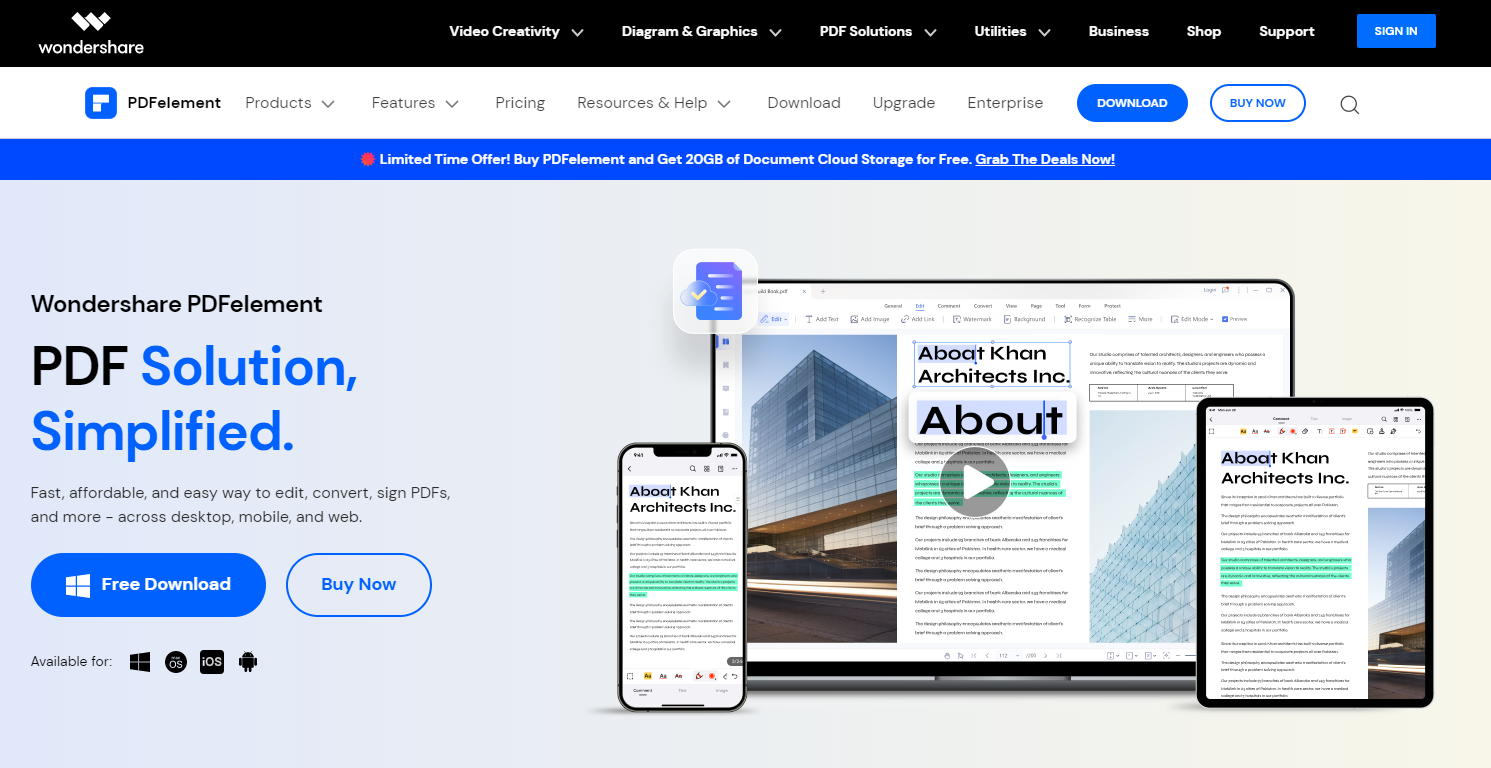Анімовані PDF-файли — це просто: додайте GIF-файли до своїх документів

Додавання GIF-файлів до PDF-файлів може надати вашим документам новий рівень інтерактивності та візуальної привабливості. Незалежно від того, чи хочете ви покращити презентацію, створити привабливу брошуру чи додати анімовані ілюстрації до електронної книги, додавання GIF-файлів може зробити ваші PDF-файли більш привабливими та такими, що запам’ятовуються.
1. Що таке GIF-файли?
GIF, або Graphics Interchange Format, є популярним форматом файлів зображень, який підтримує анімацію та короткі відеокліпи. Вони складаються з серії кадрів, які відображаються в певній послідовності, створюючи ілюзію руху.
2. Що таке PDF-файли?
PDF-файли, скорочення від Portable Document Format, є популярним типом файлів, оскільки вони зберігають форматування документа та візуальні елементи незалежно від пристрою, платформи чи програми, які використовуються для його перегляду.
3. Додавання GIF-файлів до PDF-файлів за допомогою онлайн-редакторів PDF
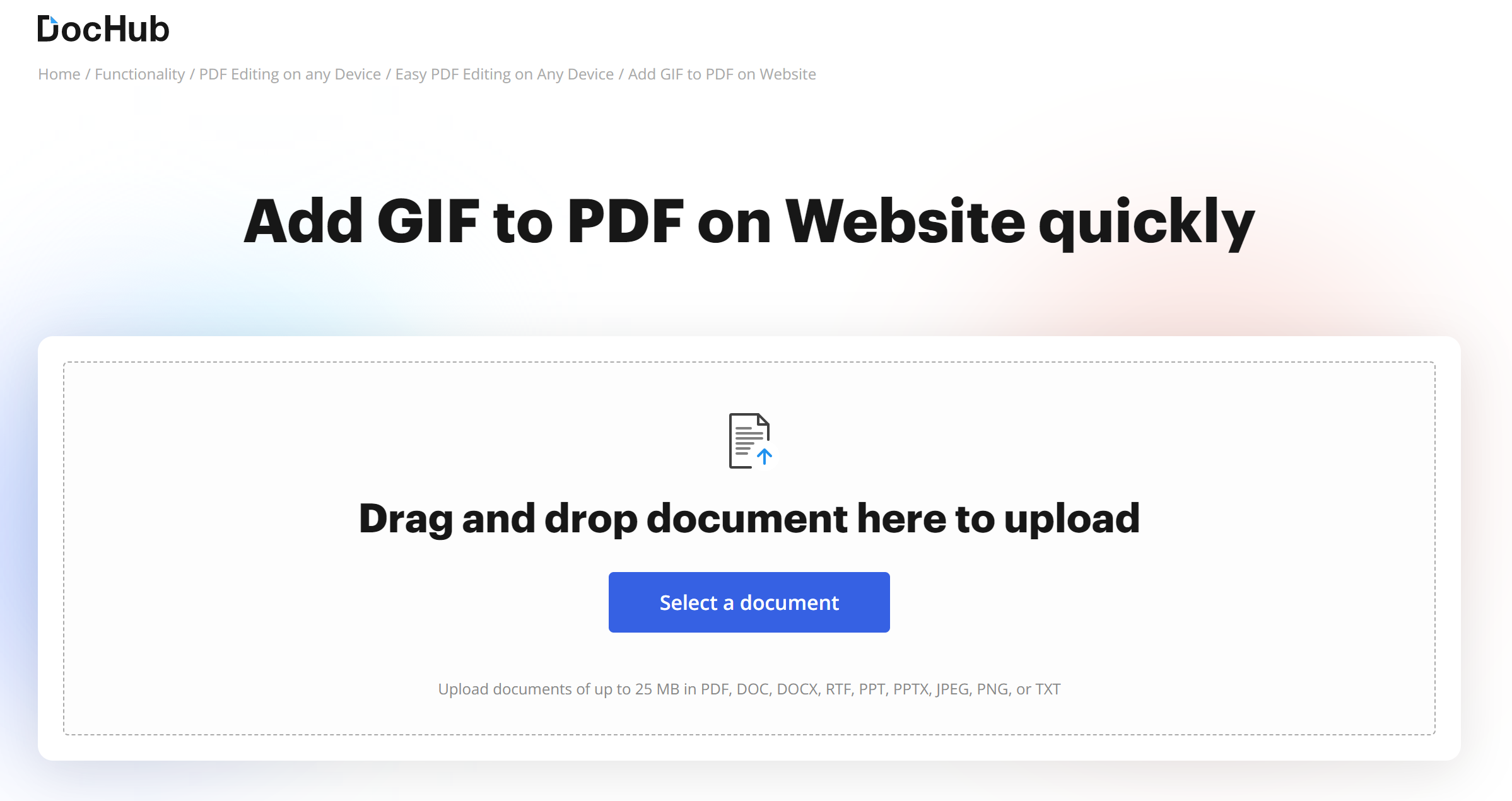
Крок 1. Відкрийте бажаний веб-переглядач.
Щоб отримати доступ до Інтернету, запустіть бажаний веб-браузер.
Крок 2. Відвідайте веб-сайт DocHub і увійдіть або зареєструйте обліковий запис.
Перейдіть на веб-сайт DocHub (www.dochub.com).
Щоб отримати доступ до наявного облікового запису, натисніть посилання «Увійти».
Щоб створити обліковий запис за допомогою електронної адреси та пароля на сайті, натисніть посилання «Зареєструватися».
Крок 3. Перейдіть на інформаційну панель і завантажте PDF-файл для редагування.
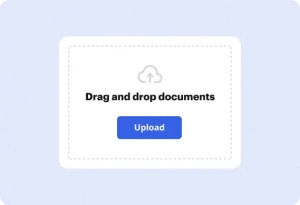
Після входу в DocHub ви перейдете на домашню сторінку.
Знайдіть опцію завантаження файлу, вибравши його на своєму пристрої або надавши посилання на його розташування у своєму хмарному сховищі.
Крок 4. Увійдіть у режим редагування та внесіть потрібні зміни.
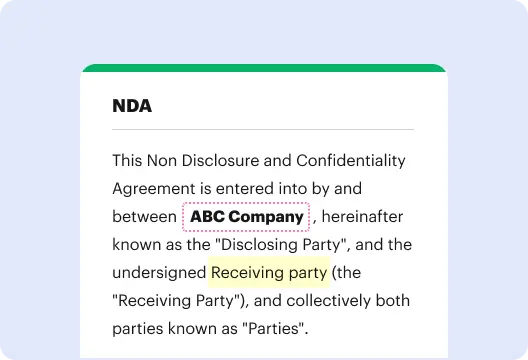
Відкрийте PDF-файл у редакторі DocHub.
Щоб вставити GIF, перейдіть на сторінку, де ви хочете, щоб він з’явився.
Внесіть усі необхідні зміни в документ.
Крок 5. Додайте GIF до PDF-файлу.
Знайдіть у редакторі можливість вставити зображення або медіафайл.
Виберіть GIF-файл зі свого пристрою або вкажіть посилання на його розташування.
Розмістіть і змініть розмір GIF у PDF-документі за бажанням.
Крок 6. Збережіть зміни та завантажте змінений PDF-файл.
Після внесення необхідних змін і вставлення GIF обов’язково збережіть документ.
Завантажте PDF-файл на свій пристрій або збережіть його у своєму обліковому записі DocHub для майбутнього доступу та подальшого редагування.
4. Як додати GIF-файли до PDF за допомогою програмного забезпечення?
A. Використання PDFelement

Крок 1. Отримайте PDFelement із веб-сайту та встановіть його на свій комп’ютер.
Завантажте програмне забезпечення для вашої операційної системи.
Дотримуйтесь підказок, щоб встановити PDFelement на вашому комп'ютері.
Крок 2. Запустіть PDFelement і відкрийте файл PDF, до якого потрібно додати GIF.
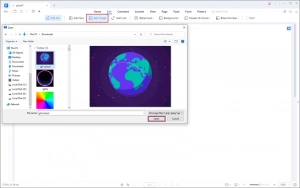
Після завершення встановлення запустіть PDFelement.
Додайте PDF-файл, який ви хочете редагувати, натиснувши кнопку «Відкрити» або перейшовши до «Файл» > «Відкрити».
Крок 3. Отримайте доступ до функцій редагування та додайте зображення (GIF) до PDF-файлу.
Виберіть кнопку «Редагувати», розташовану в головному меню PDFelement.
Виберіть піктограму «Додати зображення», щоб вставити зображення (GIF) у документ.
У спливаючому вікні перегляньте та виберіть потрібний GIF-файл на вашому комп’ютері.
Натисніть «Відкрити», щоб вставити GIF у PDF.
Крок 4. Вставте GIF як зовнішній файл для відтворення анімації.
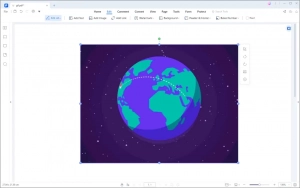
Зауважте, що за замовчуванням доданий GIF відображатиметься як нерухоме зображення у PDF-файлі.
Щоб відтворити анімований GIF у PDF-файлі, його потрібно вставити як зовнішній файл.
Дотримуйтеся конкретних інструкцій, наданих PDFelement щоб вставити GIF і ввімкнути відтворення анімації.
Не забудьте зберегти зміни після вставлення GIF. Потім ви можете переглянути PDF-файл із анімованим GIF-файлом за допомогою сумісного засобу перегляду PDF-файлів, який підтримує анімований вміст.
B. Використання Adobe Acrobat
Крок 1. Додайте файл PDF в Adobe Acrobat.
Запустіть Adobe Acrobat на своєму комп’ютері.
Клацніть документ PDF, до якого потрібно додати GIF.
Крок 2. Отримайте доступ до інструментів редагування в Adobe Acrobat.
Натисніть вкладку «Інструменти» у верхній частині вікна Acrobat.
У розділі «Редагувати PDF» виберіть «Розширене редагування», а потім виберіть «Інструмент ретушування об’єктів».
Крок 3: клацніть правою кнопкою миші на сторінці та виберіть «Розмістити зображення».
Клацніть правою кнопкою миші будь-де на сторінці, де ви хочете додати GIF.
У контекстному меню виберіть «Розмістити зображення».
Крок 4. Виберіть GIF-файл для вставки.
У новому вікні, що з’явиться, виберіть із спадного меню «Compuserve GIF» як тип файлу.
Перегляньте свій комп’ютер, щоб знайти та вибрати потрібний GIF-файл.
Натисніть «Відкрити», щоб вставити GIF у PDF.
Крок 5: розташуйте та відрегулюйте вставлений GIF.
Adobe Acrobat розмістить GIF у вибраному місці на сторінці.
Використовуйте маркери зміни розміру та параметри перетягування, щоб розмістити та налаштувати розмір GIF за потреби.
Крок 6. Збережіть зміни.
Після додавання GIF до PDF-файлу збережіть документ, щоб зберегти зміни.
Натисніть «Файл» у верхньому меню, а потім натисніть «Зберегти» або «Зберегти як», щоб зберегти змінений файл PDF.
Не забувайте використовувати програму перегляду PDF, яка підтримує анімований вміст, щоб переглянути файл PDF із вставленим GIF.
5. Як конвертувати GIF у PDF?
Крок 1. Запустіть Wondershare PDFelement на робочому столі.
- Відвідайте Wondershare PDFelement веб-сайт і завантажте програмне забезпечення, сумісне з вашою операційною системою.
Дотримуйтесь інструкцій зі встановлення, щоб установити PDFelement на робочий стіл.
Крок 2. Запустіть Wondershare PDFelement і створіть новий документ PDF.
Відкрийте PDFelement на робочому столі.
Натисніть кнопку «Створити PDF» або перейдіть до меню «Файл» і натисніть «Створити PDF», щоб почати новий документ PDF.
Крок 3. Імпортуйте файл GIF або JPG/JPEG для перетворення.
Натисніть кнопку «Огляд» або «Відкрити» в PDFelement.
Знайдіть і виберіть файл GIF або JPG/JPEG на локальному диску.
Натисніть «Відкрити», щоб почати процес перетворення.
Крок 4. Налаштуйте параметри та конвертуйте файл у PDF.
PDFelement автоматично перетворить вибраний файл GIF або JPG/JPEG у формат PDF.
За бажанням налаштуйте будь-які параметри перетворення, запропоновані PDFelement, перш ніж продовжити.
Крок 5. Збережіть перетворений файл як PDF.
Після завершення процесу перетворення натисніть вкладку «Файл» у PDFelement.
Виберіть «Зберегти як» із представлених варіантів, щоб зберегти файл у форматі PDF.
Укажіть назву та місце призначення для файлу PDF на робочому столі.
Натисніть «Зберегти», щоб зберегти перетворений файл GIF або JPG/JPEG як документ PDF.
Не забудьте переглянути та перевірити перетворений файл PDF, щоб переконатися в бажаному результаті та якості перетворення.
6. Висновок
Поєднання захоплюючої анімації GIF-файлів із надійним форматом PDF-файлів відкриває цілий світ можливостей для створення привабливих та інтерактивних цифрових вражень. Використовуючи онлайн-редактори PDF, як-от DocHub, або програмні інструменти, як-от Wondershare PDFelement і Adobe Acrobat, процес додавання GIF-файлів до PDF-файлів став простим.